Как включить телевизор LG без пульта
Пульт дистанционного управления телевизором или, как его часто называют, просто «пульт» – приспособление, позволяющее переключать программы, регулировать звук и другие настройки, не покидая дивана, – вещь чрезвычайно удобная. И хотя первые телевизоры с пультами появились в нашей стране в начале 90-х, сегодня они настолько вписались в повседневную жизнь, что многие не знают, как обходиться без пульта. Тем не менее производители современных моделей телевизоров предусмотрели такую возможность, поэтому любой телевизор LG легко включить или настроить вручную.
Если в вашем пульте дистанционного управления сели батарейки, или вы не можете найти его, или пульт сломался, то вы все равно сможете пользоваться вашим телевизором LG: включать и настраивать все функции, в полной мере.
Стоит заметить, что если на старых телевизорах все кнопки были вынесены на переднюю панель и были достаточно крупными и удобными в использовании, то на современных моделях телевизоров LG они располагаются сзади или на нижней панели, чтобы максимально увеличить функциональную поверхность экрана.
Расположение кнопок может варьироваться от модели к модели и детально расписано в руководстве по эксплуатации к телевизору. Вам понадобится раздел «Управление работой и функции», в котором в схематичном виде показано расположение всех функциональных кнопок, а также подробно описано, какая из них за что отвечает.
Что обозначают кнопки на панели телевизора LG
На всех телевизорах предусмотрены стандартные значки-пиктограммы для функциональных кнопок, разобраться в которых очень легко.
— POWER – кнопка включения / выключения телевизора. Может быть обозначена пиктограммой – вертикальная черта в круге. Обычно эта кнопка крупнее прочих и находится немного в отдалении от остальных. Заметить ее на панели телевизора проще всего.
— MENU – на ряде моделей эта кнопка может заменять кнопку включения. Также с ее помощью можно зайти в меню настроек функций телевизора.
— OK – кнопка, подтверждающая произведенное пользователем действие.
— +/- – позволяет убавлять / прибавлять звук, а также регулировать настройки яркости, контрастности и других характеристик, выбранные в Меню.
— < > –клавиши, предназначенные для последовательного переключения каналов. Если кнопок с таким изображением на поверхности телевизора нет, то переключать каналы можно при помощи кнопок +/-, но через Меню.
Телевизор запоминает последний канал, который вы смотрели на нем прошлый раз, поэтому в следующий раз после включения демонстрация начнется именно на нем. В некоторых моделях предусмотрена функция выбора «канала по умолчанию», выбрать и активировать его можно в настройках телевизора.
— AV – кнопка, которая используется в случаях подключения к телевизору дополнительного оборудования (например, DVD-плеера). В ряде современных моделей этот режим активируется автоматически, и эта кнопка не предусмотрена.
Еще один способ управления телевизором LG без пульта – использовать вместо него смартфон. Эту функцию поддерживают модели телевизоров, выпущенные после 2012 года. Телевизор должен поддерживать такие параметры:
- возможность подключения через Ethernet (локальную сеть),
- возможность подключения Wi-Fi,
- опция «Пульт ДУ»,
- опция Smart TV или Internet TV.
На смартфон вам потребуется установить приложение LG TV Remote. Его можно скачать как для смартфонов на iOS, так и на Android.
Устройство находится в особых режимах
В случае, если приемник Триколор не реагирует на пульт, который находится в рабочем состоянии, следует проверить режим его работы.
Чтобы избежать случайного переключения каналов или других нежелательных действий, например, ребенком, пульт можно защитить, включив «Режим ожидания». Для возвращения в рабочий режим необходимо нажать кнопку «STANDBY».
Также существует кнопка, отвечающая за режим «HDMI». Он используется при подключении специального кабеля для данного режима. При условии, что кабель не подключен и произошло случайное нажатие на кнопку, пульт Триколор не будет переключать каналы. Для отмены этого режима достаточно просто нажать на указанную кнопку второй раз.
Управление с помощью аэромыши
Аэромышь, несмотря на название, внешне не имеет ничего общего с компьютерной мышью. Формой и размерами это устройство напоминает обычный пульт, только кнопок на нём мало, не более десятка.
Но они здесь и не нужны: внутри аэромыши находится гироскоп, отслеживающий пространственное положение прибора, фиксируя отклонения по всем трём осям. Таким образом, управление таким пультом сводится к смещению его в пространстве, аналогично движениям обычной компьютерной мышки.
Те, кто привык работать с аэромышью, убеждены, что она гораздо удобнее пульта.
Во всяком случае, подключать и управлять приставкой к телевизору без пульта, с помощью аэромыши, можно так же легко, как и на компьютере или ноутбуке.
Кнопки, присутствующие на устройстве, обычно отвечают за:
- отключение/включение звука;
- перемещение по четырём направлением;
- включение/выключение приставки;
- регулировку громкости (больше/меньше);
- подтверждение действий.
Способ связи мыши с приставкой – через Wi-Fi или Bluetouth, но для этого требуется адаптер, вставляемый в USB-порт аэромыши. Источник питания – батарейки AAA, одного набора хватает примерно на 2–3 недели активного использования (3–5 часов в день). Стоит аэромышь в районе 700–1000 рублей.
Как управлять телевизором с телефона через WiFi
При подключении к «умному» ТВ используйте смартфон любой марки в качестве пульта. Для управления со смартфона выполните такие действия:
- Проверьте чтобы устройства находились в одной сети;
- Скачайте и установите утилиту на смартфон. Запустите ее, выберите ТВ, следуйте инструкции в программе.
Приложение для телевизора Samsung
Скачайте приложение-пульт Samsung Smart View. Позволяет управлять телевизором без пульта с телефона. Работает со Smart TV моделями по Wi-Fi.
Интерфейс напоминает пульт от телевизора. Для работы сделайте такие действия:
- Запустите приложение на телефоне;
- Отобразятся доступные для подключения ТВ. Выберите устройство.
- На экране ТВ появится код, который пропишите на смартфоне.
Появятся возможности дистанционного управления и передача медиа контента с устройства на ТВ.
Приложение для LG
Скачайте приложение LG TV Remote. Запустите на смартфоне, выберите:
Приложение обнаружит ТВ. На экране отобразится код. Пропишите его в приложении.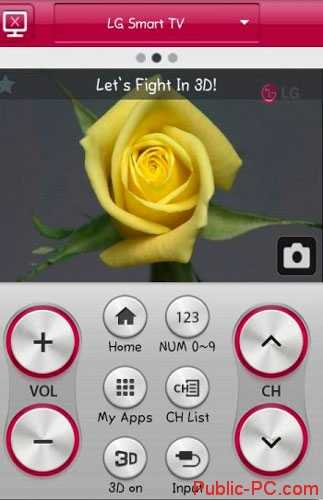
Особенности
Прямое управление. Движение пальцем по экрану смартфона работает как курсор мышки на ТВ. Выводятся файлы на экран со смартфона.
Программа для Sony
Называется утилита TV Side View. Особенность — ТВ обнаруживается в автоматическом режиме в радиусе связи смартфона, после ввода кода с экрана ТВ.
Работать с утилитой Sony Video and TV SideView можно как с Android, так и с iOS
Особенность заключается в переключении каналов, регулировки громкости, просмотра меню телевизора, без прерывания трансляции.
Как включить телевизор LG без пульта ДУ
Есть три способа включить телевизор LG без пульта ДУ. Это простые и легкие способы, которые не потребуют от вас приобретения дополнительного оборудования.
Используйте кнопку физического питания на телевизоре
Все телевизоры, умные или не умные, имеют физическую кнопку питания на устройстве. Это может быть спереди или по бокам. Итак, на телевизоре LG просто нажмите кнопку питания, чтобы включить его. Вы также можете нажать кнопку, чтобы выключить его. Определив кнопку питания на телевизоре LG, вы можете использовать два следующих метода, которые покажут вам, как использовать свой мобильный телефон в качестве пульта дистанционного управления.
Используйте приложение LG ThinQ
LG создала специальное приложение для всех своих устройств, будь то стиральные машины, сушилки или даже Styler. Поскольку они также производят телевизоры, вы сможете использовать это приложение для управления своим телевизором. Вот как это сделать.
- Загрузите бесплатное приложение LG ThinQ для своего устройства Android или iOS.
- Включите телевизор LG первым из упомянутых выше способов.
- Если вы давно пользуетесь телевизором, он уже будет подключен к вашей сети Wi-Fi.
- Теперь откройте приложение и убедитесь, что ваш мобильный телефон также подключен к той же сети Wi-Fi.
- Нажмите значок плюса в правом верхнем углу экрана.
- Теперь вы увидите список. Под заголовком «Бытовая техника» выберите вариант ТВ.
- Приложение начнет поиск телевизоров LG, подключенных к той же сети Wi-Fi.
- Когда вы увидите свой телевизор LG в списке, выберите его.
- Теперь ваш телевизор отобразит код. Введите код в приложение LG ThinQ.
- Вы можете либо связать приложение со своим идентификатором электронной почты, либо просто нажать на «Пропустить» на телефоне.
- Выберите в приложении опцию «Переместить на главную».
- Вы увидите схему дистанционного управления на своем мобильном телефоне,
- Также будут кнопки включения и выключения, с помощью которых вы сможете включить или выключить телевизор LG.
Используйте приложение Infrared Remote
Теперь, чтобы использовать это приложение, ваше устройство Android должно иметь инфракрасный бластер на самом устройстве. В противном случае вы всегда можете приобрести надстройку, которую можно подключить к вашему мобильному устройству. Вы можете просто бесплатно загрузить любое из доступных в Play Store приложений для дистанционного управления через инфракрасный порт. Установив приложение, вы можете легко управлять своим LG Smart TV прямо сейчас. Большинство основных функций сразу заработают.
Настройка телевизора без пульта
Некоторые модели TV имеют панель ручного управления, которая визуально чрезвычайно сильно напоминает игровой джойстик. По большому счету это одна большая клавиша, с помощью которой можно полноценно управлять телевизором. Чтобы подтвердить действие, нужно зажать клавишу по центру. Для выбора необходимой команды, нажмите в определенную сторону. Алгоритм работы очень сильно схож со старыми мобильными телефонами.
На примере подобного TV хотим разобрать процедуру настройки, к примеру, яркости:
- Сначала необходимо открыть главное меню, для этого зажмите джойстик посередине и удерживайте его в таком положении несколько секунд.
- На экран будет выведен перечень функций, которые можно использовать для настройки техники.
- Выберите необходимую функцию, переключаясь между опциями путем нажатия на джойстике вверх и вниз.
- Необходимая вам команда будет называться «Контрастность», чтобы выбрать ее нажмите по центру джойстика.
- Измените уровень контрастности до необходимого значения. Для регулировки используйте кнопки влево и вправо.
- Чтобы сохранить заданные настройки, нажмите по центру джойстика.
- Для выхода из меню настроек, зажмите джойстик посредине и удерживайте его в течение нескольких секунд.
По такому принципу осуществляется настройка абсолютно всех без исключений функций. С помощью панели ручного управления можно чрезвычайно просто установить последовательность телеканалов. Найти необходимую вам программу будет намного легче. Делается это по следующему алгоритму:
- Зайдите в главное меню, нажав на соответствующую кнопку.
- Выберите раздел «Настройка каналов», а потом подраздел «Ручная настройка».
- Чтобы подтвердить вход в раздел или подраздел нажмите на кнопку «ОК».
- Откройте пункт «Программы».
- Присвойте каждому телеканалу определенный порядковый номер.
- Для переключения между номерами используйте кнопки: вверх, вниз, влево, вправо.
- Не забывайте подтверждать, выбранные ранее значения путем нажатия кнопки «ОК».
- По аналогичному принципу выбирается цвет региона.
- Настройте параметры звука.
- Запустите поиск новых телеканалов.
Найденные телеканалы необходимо сохранять в памяти телевизора. Чтобы найти новые каналы, повторно проделайте описанные выше действия.
Основные неисправности пульта
Существует много причин, по которым может не работать пульт.
Из основных выделяют:
- Поломка самого телевизора.
- Пролитая жидкость.
- Скопление пыли внутри переключателя.
- Разряженные батарейки.
- Помехи, мешающие сигналу.
- Прибор был сломан при ударе или падении.
- Изношенные контакты.
Далее рассмотрим в отдельности каждый пункт.
Разраженные батарейки
Эту неисправность легко заметить и проверить. Для этого нужно использовать тестер, мультиметр или вольтметр.
Необходимо проверить источник питания. Самое низкое значение должно быть равно 1.3 -1.4 В. Когда тестер показал цифру ниже нормы, то нужно покупать новые батарейки.

Если дома не оказалось специального прибора, необходимо проверить батарейки на другой технике
Меняя батарейки, обращайте внимание на гнезда «+» и «-», если их перепутать пульт работать не будет
Отдельно стоит выделить категорию людей, привыкших использовать батарейки по нескольку раз, периодически заражая их. Такое применение является крайне неоднозначным.
Вы должны учитывать, что содержимое батарейки может «поплыть» внутри пульта и так они будут разряжаться еще быстрее.
Попадание влаги, пыли
Слабое место всех электрических устройств — это вода. Даже случайно пролитая жидкость может снизить срок службы устройства.
Пульт состоит из множества микросхем, которые при взаимодействии с водой перегорают. Не исключено, что устройство не работает и из-за чрезмерного скопления пыли.

Чтобы устранить неисправность, необходимо разобрать пульт. При обнаружении большого скопления пыли или жидкости, необходимо действовать согласно следующему алгоритму:
- С помощью без ворсовой ткани, смоченной в спирте, нужно протереть плату от пыли, можно использовать и небольшой ручной пылесос.
- Воду нужно убрать бумажными салфетками или ватной палочкой и попытаться просушить устройство. Для этого оставьте его сохнуть на один день или используйте фен.

Механические повреждения
Они могут быть вызваны:
- Треснувшей платой.
- Поломкой соединительного контакта.
Чтобы выявить неисправность, необходимо разобрать пульт и выполнить следующие действия:
- Извлечь батарейки.
- Открутить отверткой крепежные винты.
В результате у вас останется две части пульта. Все микросхемы соединяются тонкими шлейфами между собой, поэтому не забудьте проверить их на наличие трещин.
При сдвиге аппаратных элементов, их заново припаивают. Когда плата сломана, оборванные дорожки спаивают тонкими проводами.

Поломки механического характера
Пульт от телевизора может не реагировать на кнопки в результате износа слоя, расположенного на поверхности резинки. Исправить ситуацию можно следующим образом: (Если пульт брендовый и дорогой).
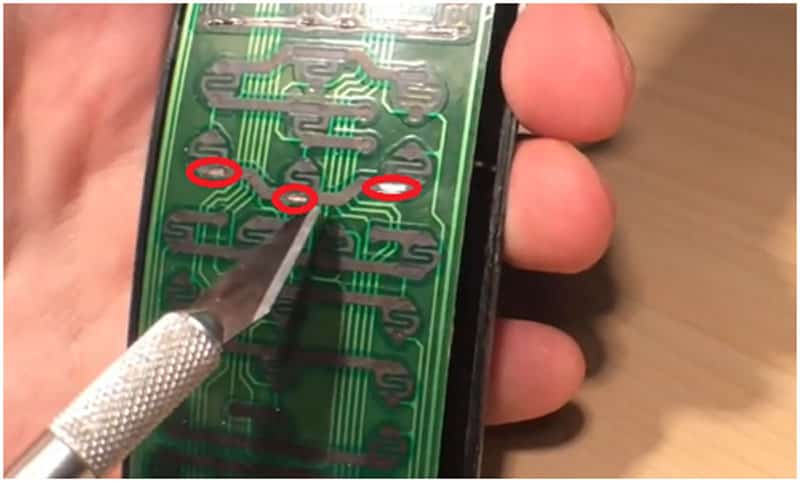
- Необходимо купить специальный комплект по ремонту для ПДУ. Он состоит из круглых контактов, позволяющих выполнить ремонт самостоятельно. Их нужно установить в специальное место.
- Если приобрести ремонт комплект не удалось, то можно использовать простую фольгу. Ее необходимо наклеить на место, где был расположен токопроводящий слой.
- По завершении ремонта, все части ПДУ собирают и тестируют устройство на работоспособность.
Посторонние помехи
Данную неисправность, часто путают с поломкой самого телевизора, хотя они никак не связаны.
ПДУ передает сигнал двумя способами:
- С помощью сигнала, излучающего красный цвет.
- Инфракрасного излучения.
Ремонт и регулировка телевизоров «витязь 37/51/54 ctv 6612/6622»
Однако, в моделях F-, H-серии эта кнопка не работает. Как сбросить настройки БИОСа: назад к стабильности Иногда начинающий пользователь не понимает, насколько серьезными могут быть последствия от неправильно внесенных изменений в работу базовой системы ввода/вывода. Однако не всем юзерам, способным войти в «святая-святых» компьютерной системы, известно, как сбросить настройки БИОСа. А ведь иногда случается так, что пользователю крайне необходимо вернуть вычислительной технике утраченные по той или иной причине «параметры стабильности». Как сбросить настройки на телевизоре витязь 1.) Витязь 51ТЦ6020. При увеличении яркости заливает экран красным цветом меняется резкость. Все признаки сильно посаженного кинескопа (стоит трубка Philips — которая без магнитов сведения на горловине). Но что-то меня насторожило.
https://youtube.com/watch?v=mzB4nc61zec
https://youtube.com/watch?v=-7WEXMvAaL8
https://youtube.com/watch?v=Dsvfxd0juas
Дистанционная настройка без пульта через смартфон
Smart TV работают через интернет. Они оснащены большим количеством функций, чем классические плазменные или жидкокристаллические панели. И ими можно управлять через смартфоны, установив соответствующее приложение на мобильный телефон.
После установки приложения необходимо выполнить синхронизацию со Smart TV. Это можно сделать тремя способами:
- Инфракрасный порт;
- Вай-фай;
- Блютус.
Все варианты беспроводные. И ваш выбор зависит от модели телевизора и мобильного телефона.
Для телевизора Samsung
Этот производитель разработал для своих моделей приложения Smart TV Remote и Samsung Smart View. Любой из них необходимо скачать через Play Market или App Store на свой смартфон.
После запуска приложения его необходимо настроить. Во-первых, программное обеспечение должно обнаружить устройство. Синхронизация произойдет автоматически после нажатия кнопки «Подключиться» в программе. При этом телевизор запросит у вас разрешение на подключение к новому устройству. На панели вручную нажмите OK.
Как только соединение установлено, вы можете начать управлять телевизором со своего смартфона. Приложение полностью дублирует все функции пульта дистанционного управления. Поэтому обращение с ним простое и привычное.
Дополнительным бонусом станет возможность смотреть любимые фильмы по телевизору, листать фотографии, слушать музыку, хранящуюся в памяти смартфона.
Если вы установите Samsung Smart View на свой компьютер, вы сможете переносить с него на телевизор целые папки с музыкой или видеоконтентом, создавать плейлисты и т д. Вы можете управлять своим телевизором с ПК так же, как и со смартфона.
LG
Эта компания также разработала свои приложения для Android и iOS.
Программный функционал LG удобнее, чем у Samsung: в нем есть не только возможность управления телевизором со смартфона вместо пульта, но и текстовый поиск. Полезно, например, делать запросы к YouTube, Netflix и другим сервисам.
Для управления и телевизор, и смартфон должны быть подключены к одной сети. Если оба устройства работают с одним и тем же маршрутизатором Wi-Fi, они автоматически синхронизируются. Когда дома нет сети Wi-Fi, можно подключить смартфон и телевизор с помощью функции «Прямой»:
- в настройках телефона нужно перейти в раздел «Беспроводные сети и подключения»;
- нажать кнопку «Еще» или «Дополнительно» (в зависимости от модели мобильного устройства);
- подключить «Wi-Fi Direct»;
- в настройках телевизора через кнопку «Меню» найти вкладку «Сеть» и включить «Wi-Fi Direct»;
- подождите, пока телевизор найдет телефон, подтвердите подключение, нажав кнопку ОК и на телевизоре, и на смартфоне.
После подключения перейдите в предварительно загруженное приложение LG TV Remote на свой телефон и нажмите «Сканировать». Когда программа обнаружит телевизор, в правом нижнем углу появится 6-значный код, который необходимо ввести в специальное поле в приложении.
Интерфейс программы интуитивно понятен, для управления телевизором используется курсор, что очень удобно. Все функции пульта дистанционного управления и множество дополнительных преимуществ у вас под рукой.
Philips
Чтобы включить телевизор Philips без пульта дистанционного управления, загрузите и запустите приложение Philips TV Remote. В режиме сканирования находим наше устройство и синхронизируем. Утилита позволяет полностью управлять телевизором, производить настройки.
Как включить телевизор daewoo без пульта?
Чтобы включить телевизор без пульта, нужно нажать на соответствующую кнопку на корпусе, предусмотренную производителем. Аналогично можно выключить телевизор без пульта. На телевизорах LG, Сони, Томсон, Самсунг кнопочная панель располагается, как правило, на задней стенке рядом с разъемами.
Как переключить телевизор в режим AV без пульта?
Для того чтобы теперь переключить в AV нужно с кнопки включения питания телевизора сначала выключить его (не вытаскивая вилку из розетки) и с помощью той же кнопки тут же его включить то телевизор при этом включится в нужный нам режим.
Как настроить каналы на старом телевизоре Daewoo без пульта?
Вам нужно войти в меню настроек, выбрать пункт «Каналы» и нажать «Автопоиск». Далее вам предложат выбрать источник сигнала (кабель, антенна, спутник) выберите нужный и убедитесь, что выбран режим поиска «полный», «ЦТВ+АТВ». Нажмите ОК и дождитесь завершения настройки.
Как включить телевизор с помощью телефона?
Что делать, если у вас Smart TV
- Откройте настройки сети на телевизоре и включите Miracast.
- На смартфоне перейдите в «Настройки» → «Экран» → «Беспроводной монитор» и включите функцию.
- Выберите телевизор в списке найденных Miracast-устройств.
- Изображение со смартфона появится на экране ТВ сразу после подключения.
Как настроить каналы на старом телевизоре Тошиба без пульта?
Вам нужно войти в меню настроек, выбрать пункт «Каналы» и нажать «Автопоиск». Далее вам предложат выбрать источник сигнала (кабель, антенна, спутник) выберите нужный и убедитесь, что выбран режим поиска «полный», «ЦТВ+АТВ». Нажмите ОК и дождитесь завершения настройки.
Как включить телевизор с приставкой?
Как подключить цифровое телевидение с помощью цифровой приставки
- Шаг 1. Отключите электропитание телевизора.
- Шаг 2. Подключите антенный кабель к антенному входу цифровой приставки. …
- Шаг 3. Подключите электропитание и включите телевизор.
- В меню выберите требуемый источник входного сигнала: HDMI, AV, SCART и др.
- Шаг 5.
Как переключить телевизор на AV?
Чтобы переключиться со стандартного режима на AV, следует зайти в приложение на собственном смартфоне. Там должны быть «Настройки» или «Переключение режимов». Нужно перейти туда и переключить телевизор в режим работы AV. Не стоит забывать, что разные производители по-разному делают такие приложения.
Как переключить телевизор LG в режим AV?
Режимы tv и av, Другие функции – Инструкция по эксплуатации LG 21FS4RG
- Нажать кнопку МЕНЮ, а затем кнопку D / E, чтобы перейти к меню функций.
- Нажмите кнопку ► затем ▲ / ▼ чтобы выбрать Input (вход).
- Нажмите ► затем ▲ / ▼ для выбора TV, AV (AVI или AV2), AV3. (не во всех моделях), S-VIDEO (не во всех моделях) или COM.
Как настроить каналы на старом телевизоре?
Вам нужно войти в меню настроек, выбрать пункт «Каналы» и нажать «Автопоиск». Далее вам предложат выбрать источник сигнала (кабель, антенна, спутник) выберите нужный и убедитесь, что выбран режим поиска «полный», «ЦТВ+АТВ». Нажмите ОК и дождитесь завершения настройки.
Как настроить телевизор Дэу?
Нажмите кнопку MENU, на экране появится меню каналов. Нажмите кнопки ▲ / ▼ , чтобы выбрать пункт, который вы хотели бы настроить или установить. Для автонастройки телевизора Дэу, нажмите кнопку MENU, на экране появится меню каналов. Используйте кнопки ▲ / ▼ для выбора строки Автонастройка.
Как настроить телевизор на кабельное телевидение?
Настройка самсунга на прием кабельного тв не займет много времени.
- Войдите в установки телевизора нажав на кнопку Home или MENU.
- Перейдите в подменю Трансляция или Канал.
- В разделе Антенна ставим Кабель.
- Нажимаем на Автонастройку.
- Дальше нужно выбрать тип каналов Цифровые и Аналоговые
- Режим поиска нужно выбрать Полный.
Можно ли управлять смарт ТВ с телефона?
Практически всеми современными телевизорами LG, Samsung, Sony, Philips и другие, (поддерживающие Смарт ТВ), можно управлять (переключать каналы, регулировать громкость, запускать Смарт приложения и т. д.) с помощью телефона или планшета.
Как подключить телефон к телевизору через Bluetooth?
Загрузить на смартфон специальное приложение для синхронизации устройств. Активировать Bluetooth в настройках телевизора или подключить адаптер к USB-разъему. Запустить приложение на телефоне и подождать, пока оба устройства соединятся.
Включение, подключение, настройка без пульта ДУ
Пульт дистанционного управления — это неотъемлемая часть любой современной аппаратуры, в том числе и телевизора. Однако, они имеют свойство теряться, ломаться или тихо выходить из строя. Что же делать в таком случае.
Как включить телевизор без пульта? Как подключить приставку или посмотреть USB флешку? Как настроить каналы или изображение без ПДУ?
Кажется, что покупки нового или ремонта не избежать. Но на это нужно время, неужели нельзя хотя бы временно обойтись без дистанционки?
В большинстве случаев — можно.
Давайте разберём возможные варианты.
Кнопки управления на корпусе телевизора
Очень редко, но попадаются модели аппаратуры, у которой на корпусе клавиши управления отсутствуют, и тут уж ничего не поделать, включить телевизор без пульта невозможно
Гораздо чаще кнопки на корпусе имеются, но обнаружить их не так просто.
-
Кнопки управления на передней панели— самый простой и заметный вариант. Включить тв без пульта можно, нажав на клавишу с изображением палочки, сверху входящей в кружок,
или нажатием на переключение канала CH+ -
Скрытые кнопки включения на передней панели— это сенсорные клавиши, они не «щёлкают» при нажатии и едва выделяются гравировкой с обозначением на фоне корпуса,
как правило они расположены рядом с индикатором включения -
Кнопки телевизора под крышкой— для того что-бы до них добраться, необходимо нажать на крышку (сработает защёлка), либо найти выступ или углубление сбоку, за который
надо потянуть, чтобы откинуть крышку - Джойстик -кнопки управления снизу— как правило сконструированы в виде джойстика, двигающегося во всех направлениях. При нажатии на него происходит включение.
- Кнопки управления сбоку— обычные классические, в цвет корпуса, плохо заметные на боковой панели
Как включить и настроить телевизор
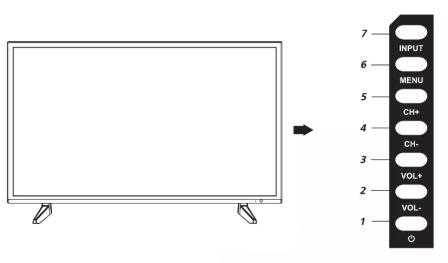 Типовое расположение кнопок на корпусе телевизора
Типовое расположение кнопок на корпусе телевизора
Для того, чтобы включить тв без пульта, необходимо нажать на корпусе специальную клавишу включения, не редко обозначаемую как POWER.В некоторых случаях используется кнопка переключения программ,
или центральная кнопка джойстикa
Для осуществления настройки каналов, яркости, контрастности или других параметров телевизора телевизора необходимо сделать следующее:
- Нажимаем кнопку 6 (MENU). Открывается экранное меню и все подменю первого уровня
- При помощи кнопок 4 и 5 (CH+/-) необходимо переместиться на нужную строку экранного меню, например «Настройка»
- Кнопкой 7 (INPUT) подтвердить выбор
- В открывшемся подменю выбрать кнопками 4 или 5 необходимую строку, например «Изображение»
- Кнопкой 7 подтвердить выбор
- В открывшемся подменю выбрать кнопками CH+/- необходимую строку, например «Яркость»
- Кнопкой INPUT подтвердить выбор
- В открывшемся меню регулировки яркости, при помощи кнопок 2 или 3 (VOL+/-) отрегулировать изображение на свой вкус — сделать его ярче или темнее
- При помощи кнопки 6, нажав её три раза, выйти в просмотр телевизионного изображения
В других моделях телевизоров может применяться несколько отличный, но интуитивно понятный порядок действий.
Как правило, для начала настройки необходимо нажать кнопку Menu.
Перемещение по меню вверх и вниз и выбор значения регулировки, осуществляется кнопками переключения программ, влево и вправо — управления громкостью.
Подтверждение выбора осуществляется нажатием клавиши INPUT, или TV/AV.
При наличии на корпусе телевизора джойстика, именно им осуществляется перемещение, вход в экранное меню — нажатие центральной кнопки.
Как переключать телевизионные каналы
Для того, чтобы переключать каналы телевизора без пульта, используют специальные кнопки на корпусе CH+ и CH- или перемещая джойстик верх или вниз при его наличии.
Как подключить к телевизору приставку (проигрыватель) без пульта
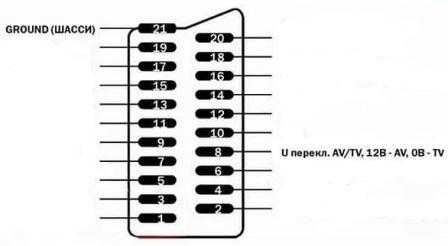 Контакты переключения AV на разъёме Scart
Контакты переключения AV на разъёме Scart
Переключение телевизора в режим AV для просмотра внешней приставки или ресивера, производится нажатием на корпусе специальной клавиши TV/AV, иногда она обозначается в виде прямоугольника, в который входит стрелка.
В некоторых случаях, переключение в режим низкочастотного входа AV производится переключением программы в сторону уменьшения. Например, находясь на канале номер 1, и нажимая клавишу CH-, пользователь последовательно
проходит все возможные режимы подключения: AV, SCART, HDMI, PC и т.д..
Ещё один способ переключить телевизор в режим AV, подав напряжение +9/12 Вольт (можно использовать батарейку «Крона») через резистор 1/10 КОм на 8 ножку разъёма Scart относительно общего контакта 21,
как показано на рисунке.





























